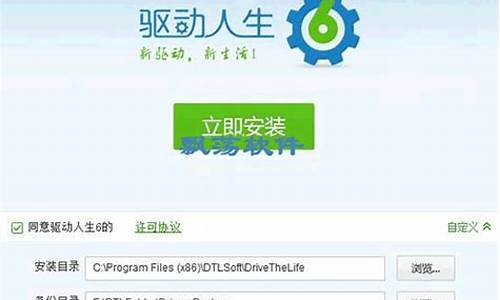1.惠普CQ45 203TX 换成XP系统没声音 如何装声卡驱动
2.深度技术xp系统无法安装ConexantHD声卡的解决方案
3.HP CQ45声卡XP下怎么装,打了UUA补丁以后怎么装
4.惠普声卡G4-1102tx, xp操作系统下怎么安装声卡驱动?试了N个驱动了,都不行,谢谢了
5.神舟笔记本HD声卡在windows XP系统下声卡驱动如何安装
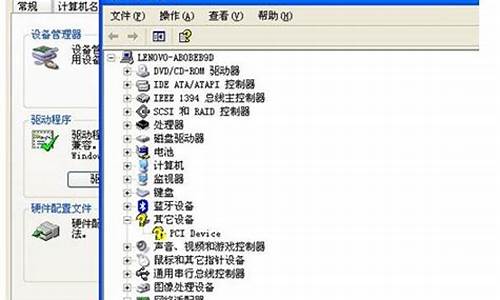
您好!感谢您选择惠普产品。
根据您的描述,建议您参考下列信息:
一、由于您的电脑出厂的时候是针对Vista平台设计的,官方没有针对xp系统进行过测试,官方也没有推出相应的xp驱动,建议您最好是使用vista系统.以获得最佳的性能及稳定性。
二、对于您的笔记本,如果您一定要安装xp系统,您可以参考hp官方论坛中网友分享的xp系统的驱动信息:
声卡:
声卡安装注意:请严格按照顺序安装,先安装微软通用音频架构(UAA)总线驱动,再安装声卡驱动程序
微软通用音频架构(UAA)总线驱动:
ftp://ftp.hp/pub/softpaq/sp33501-34000/sp33867.exe
此款机器系统会识别出两个总线上的音频设备,为保证您的系统运行的稳定性,分别完成步骤一和步骤二,对应指定避免出现蓝屏或花屏情况。
步骤一:安装下面的任意一个程序,如果无法安装,可以使用下面的手动方式安装
ftp://ftp.hp/pub/softpaq/sp38501-39000/sp38558.exe
或者://wibrain/support/file/downloadk20080711100101.zip(来源于第三方网站,网友总结)
或者ftp://file6.mydrivers/sound/sigmatel_stac92xx_51057903.zip(来源于第三方网站,网友总结)
声卡驱动安装要点:
1、安装"声卡驱动程序"之前要首先安装"声卡UAA总线驱动程序",
2、将附加中声卡先解压缩;
3、到设备管理器中点击[Audio Device on High Definition Audio Bus(总线上的音频设备)]右键更新驱动程序;
4、在硬件更新向导中选择[从列表或指定位置安装(高级)];
5、下一步选择[不要搜索。我要自己选择要安装的驱动程序];
6、下一步在硬件类型中选择[声音、和游戏控制器];
7、下一步选择[从磁盘安装]后,点击[浏览]将路径指向解压文件夹;
8、找到[_WDMWinxpSTHDA.inf_]驱动文件,双击-确定,打开“下一步”会出现"更新驱动程序警告"不要理会该提示,继续安装。
注:由于该驱动是网友自行总结的,我们无法保证驱动一定可以成功安装使用,如果您确实需要安装使用,建议您首先保存重要的文件出来后再按上述方法安装,以免给您造成不必要的损失。
希望以上回复能够对您有所帮助。
如果以上信息没有解决您的问题,您可以登陆hp网络在线聊天室.hp.cn/chat向在线工程师咨询,帮助您进一步解决问题。
更多产品信息资讯尽在 .hp.cn/800
惠普CQ45 203TX 换成XP系统没声音 如何装声卡驱动
没必要在dos下装驱动,你现在根本就没明白驱动的使用方法。
先将xp系统装好。然后插入你的U盘,在U盘内找到你的显卡和声卡驱动,双击安装文件即可安装显卡和声卡的驱动。安装后重启系统就可以了。
如果你的驱动不是执行文件形式而是一个解包后的文件夹的,就在桌面上右键单击我的电脑→ 属性→硬件→设备管理器→找到有问号或者叹号的显卡和声卡,右键单击显卡或者声卡,选择更新驱动程序→在出现的界面上选择从列表安装→将路径指向你的U盘上显卡和声卡的驱动文件夹,单击下一步让系统自动搜索安装即可
dos下的驱动是要用命令来加载的,加载后也是只能用在dos状态下。你现在又不是要用dos系统来工作,所以要dos下的驱动一点用都没有。建议你找一个集成了驱动的装机版系统来安装,基本上你的显卡和声卡的驱动都能帮你默认自动装好。如果你装的是纯净版或者精简版、原版系统,那就要自己装驱动了
深度技术xp系统无法安装ConexantHD声卡的解决方案
您好,感谢您选择惠普产品。
您描述的情况很可能是由于没有安装合适的声卡驱动造成的。您这款笔记本对于XP系统出厂前并没有测试过,建议您最好不要安装XP系统。建议您可以使用VISTA系统,以获得最佳的性能及稳定性。如果您非常需要安装XP,我帮您提供一套网友总结的XP下声卡驱动供您尝试安装,虽然不能保证您一定可以成功安装,您可以安装试试。
一、如果使用的是XP sp2版本的系统,请先安装“微软通用音频架构(UAA)总线驱动”,然后再安装声卡驱动。
微软通用音频架构(UAA)总线驱动:
ftp://ftp.hp/pub/softpaq/sp43501-44000/sp43647.exe
二、如果是windows XP SP3版本,请您直接进行下面操作。
请您鼠标右键点击“我的电脑”,选择“管理”,打开“设备管理器”,点击“系统设备”前的+号,看在下面是否可以找到“Microsoft用于High Definition Audio的UAA总线驱动程序”,如果有,请您鼠标右键点击“Microsoft用于High Definition Audio的UAA总线驱动程序”,选择“停用”,然后再重新点击鼠标右键,重新“启用”。然后系统会自动弹出新硬件安装向导,这时点击“取消”。
在进行上面操作后,请您双击安装已经下载好的声卡驱动程序SP38558,安装完请不要重启。声卡驱动下载地址:
ftp://ftp.hp/pub/softpaq/sp38501-39000/sp38558.exe
三、请您点击开始菜单,打开控制面板,看有“IDT声卡控制面板”,如果没有,请您重启电脑。然后请您打开“IDT声卡控制面板”,将里面的电源管理一项关闭(即在电源管理前会有小圆点,请将它点成灰色)。
四、为避免重启后没有声音,请您安装IDT声卡补丁。在安装时,可以将下面两个声卡补丁解压到同一个文件夹。(来源于第三方技术论坛,网友总结)
part1:
://h30499.3.hp/hpeb/attachments/hpeb/hpsc-406/141/1/IDT声卡补丁1.1.part1.rar
part2:
://h30499.3.hp/hpeb/attachments/hpeb/hpsc-406/147/1/IDT声卡补丁1.1.part2.rar
希望以上回复能够对您有所帮助。
HP CQ45声卡XP下怎么装,打了UUA补丁以后怎么装
微软已经不再维护xp系统,但是仍有部分朋友因为某些原因而无法放弃它。不过,最近有位深度技术xp系统用户却遇到了一个问题,他表示使用的是ConexantHD声卡,在安装ConexantHD声卡时,却遇到了安装失败的问题。这该怎么办呢?下面小编就此问题,给大家分享xp系统声卡驱动程序ConexantHD安装失败的方法。
解决方案:
1、找到芯片组后安装声卡补丁程序KB888111(UAA总线驱动)。
2、在安装声卡驱动前,请先打开设备管理器,就发现有一个PCIDevice设备未被驱动。
3、安装完补丁程序KB888111后,系统就会在设备管理器出现声卡。
4、然后下载声卡驱动进行安装,声卡驱动安装成功后,在安装向导里面系统会出现已完成设备驱动程序说明安装成功。
以上就是小编为大家介绍的深度技术xp系统无法安装ConexantHD声卡的解决方案了,希望上述方法对你会有所帮助。
惠普声卡G4-1102tx, xp操作系统下怎么安装声卡驱动?试了N个驱动了,都不行,谢谢了
HP CQ45声卡XP下,打了UUA补丁的安装方法:
情况一:XP sp2版本的系统。
解决方法:
请先安装“微软通用音频架构(UAA)总线驱动“。微软通用音频架构(UAA)总线驱动:ftp://ftp.hp/pub/softpaq/sp43501-44000/sp43647.exe
然后再安装声卡驱动。
情况二:如果是windows XP SP3版本。
鼠标右键点击“我的电脑”,选择“管理”,打开“设备管理器”,点击“系统设备”前的+号,看在下面是否可以找到“Microsoft用于High Definition Audio的UAA总线驱动程序”。
如果有,鼠标右键点击“Microsoft用于High Definition Audio的UAA总线驱动程序”,选择“停用”,然后再重新点击鼠标右键,重新“启用”。
然后系统会自动弹出新硬件安装向导,这时点击“取消”。
在进行上面操作后,双击安装已经下载好的声卡驱动程序SP38558,安装完请不要重启。
声卡驱动下载地址:ftp://ftp.hp/pub/softpaq/sp38501-39000/sp38558.exe
神舟笔记本HD声卡在windows XP系统下声卡驱动如何安装
1、这款机器是针对Vista设计的如果不是一定要安装xp系统的话建议你最好是安装使用Vista的操作系统。
2、出现你所述的问题应该是机器的声卡驱动没有安装好导致的了,建议你可以尝试安装下下面的驱动看看是否能够解决你遇到的问题:
声卡:
声卡安装注意:先安装微软通用音频架构(UAA)总线驱动,再安装声卡驱动程序。SP3版本系统不需要安装UAA,参看下方“SP3版本声卡安装”
声卡:
此款机器系统会识别出两个总线上的音频设备,为保证您的系统运行的稳定性
请您在查看硬件ID信息后,分别完成步骤一和步骤二,对应指定避免出现蓝屏或花屏情况。
声卡驱动安装要点:
1、安装”声卡驱动程序”之前要首先安装”声卡UAA总线驱动程序”
2、将声卡先解压缩;
3、到设备管理器中点击〔Audio Device on High Definition Audio Bus(总线上的音频设备)〕右键更新驱动程序;
4、在硬件更新向导中选择〔从列表或指定位置安装(高级)〕;
5、下一步选择〔不要搜索。我要自己选择要安装的驱动程序〕;
6、下一步在硬件类型中选择〔声音、和游戏控制器〕;
7、下一步选择〔从磁盘安装〕后,点击〔浏览〕将路径指向解压文件夹;
8、找到〔_\WDM\Winxp\STHDA.inf_〕驱动文件,双击-确定,打开“下一步”会出现”更新驱动程序警告”不要理会该提示,继续安装。安装完成后声卡设备正常工作。
步骤二:请鼠标左键双击另一个总线上的音频设备,选择详细信息的标签,如果看到有 VEN_10DE 字样(如果没看到请执行步骤一),请您按照以下2、到设备管理器中点击〔Audio Device on High Definition Audio Bus(总线上的音频设备)〕右键更新驱动程序;
3、在硬件更新向导中选择〔从列表或指定位置安装(高级)〕;
4、下一步选择〔不要搜索。我要自己选择要安装的驱动程序〕;
5、下一步在硬件类型中选择〔声音、和游戏控制器〕;
6、下一步选择〔从磁盘安装〕后,点击〔浏览〕将路径指向解压文件夹;
7、找到〔 nvhda.inf 〕驱动文件,双击-确定,打开“下一步”会出现”更新驱动程序警告”不要理会该提示,继续安装。安装完成后声卡设备正常工作。 "
神舟笔记本HD声卡在windows
XP系统下声卡驱动安装方法如下:一、适用:安装声卡驱动时提示错误信息,不能完成安装的问题(若不是此现象,请参考第二种方法)
1.出现此问题主要是系统中已经集成KB888111补丁,导致声卡驱动无法正常安装,进入控制面板gt;添加或删除程序gt;找到KB888111删除,再装声卡驱动。如果添加或删除程序中没有KB888111项或无法删除,请参考以下方法。
2.强行删除驱动文件,启动电脑时反复按F8键选择进入安全模式,进入系统盘,如:c:WindowsSystem32Drivers文件夹下面找到ldquo;hdaudbus.sysrdquo;(如果它旁边有ldquo;hdaudio.sysrdquo;)一起删除,注意不要彻底删除,只是把文件删除到回收站,待会还要用到它们。
3.删除之后重起进入正常模式,重新安装声卡驱动,这回没有弹出安装失败的对话框,可是现在还没有声音;在桌面上右键点ldquo;我的电脑rdquo;gt;管理gt;打开设备管理器,在系统设备下看到Microsoft
用于High
Definition
Audio的UAA总线驱动程序前面有一个**的感叹号。在它上面点右键选择把它卸载,然后从回收站中把那之前安全模式下删除的两个文件还原,再在设备管理器中点ldquo;扫描检测硬件改动rdquo;,这样系统就会重新自动安装UAA总线驱动,安装完毕之后重起电脑,系统就有声音了。二、适用:可正常完成声卡驱动安装,但依旧没有声音,设备管理器有**叹号设备
1.设备管理器叹号设备一般显示
PCI
Device
或
Microsoft
UAA
Bus
Driver
for
High
Definition
Audio
2.进入ldquo;声卡驱动目录MSHDQFEWin2K_XPus目录rdquo;鼠标右键点击ldquo;
kb888111xpsp2.exe
rdquo;
,选择使用winrar解压缩。解压完成后,手动更新设备管理器叹号设备,按照:鼠标右键选择**叹号设备,选择更新驱动程序
gt;
3.指定位置或列表安装gt;勾取包含以下位置,浏览指向刚才解缩压后的kb888111xpsp2.exe
目录中commonfiles文件夹,更新驱动,完成后重新启动电脑即可。(若搜索不到驱动,则指向update文件夹尝试)